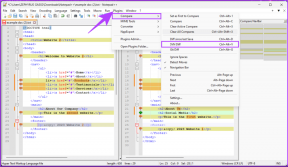كيفية الرد على الرسائل في Facebook Messenger باستخدام رموز تعبيرية مختلفة
منوعات / / November 29, 2021
تبدو الرسائل النصية مع الأصدقاء على Facebook Messenger وكأنها في المنزل ، أليس كذلك؟ تستطيع الآن الرد على رسائل أصدقائك بأي رمز تعبيري. مع هذا التغيير الجديد ، أنت لست ملزمًا بمجموعة مختارة من الرموز التعبيرية فقط. هذا يبدو ممتعا ، أليس كذلك؟ دعونا نتعرف على الجديد ردود فعل الرسول وتخصيصها لاستخدامك.

ستساعدك ردود أفعال الرموز التعبيرية المخصصة على جعل محادثاتك أكثر متعة وجاذبية. سواء كان الأمر يتعلق بالتفاعل باستخدام رمز تعبيري للنار أو إرسال رمز تعبيري عن أنبوب ، فقد فتحت الاحتمالات الجديدة. كانت ردود الفعل المخصصة جزءًا من تحديث Messenger الذي قدم ميزات أيضًا مثل سمات الدردشة ووضع الاختفاء وملصقات الصور الشخصية وما إلى ذلك.
في هذا المنشور ، قمنا بتغطية كيفية التفاعل مع الرموز التعبيرية المخصصة ، وكيفية إضافة رموز تعبيرية جديدة في اللوحة ، وإعادة تعيين الرموز التعبيرية المخصصة ، وعدم عمل تفاعلات Messenger emoji. لقد قمنا أيضًا بتغطية كيفية استبدال الرموز التعبيرية الافتراضية في Messenger.
لنبدأ ببرنامجنا التعليمي.
كيفية الرد على رسائل Facebook باستخدام أي Emoji على Android و iPhone و iPad
قم بتشغيل تطبيق Facebook Messenger وافتح الدردشة. المس مع الاستمرار الرسالة التي تريد الرد عليها. سيتم فتح لوحة الرموز التعبيرية المكونة من ستة رموز تعبيرية افتراضية. اضغط على أيقونة إضافة (+) للتفاعل مع أي رمز تعبيري مخصص. ستفتح شاشة الرموز التعبيرية. حدد الرمز التعبيري للتفاعل معه. استخدم البحث للعثور على الرموز التعبيرية التي تختارها. يمكنك أيضًا إضافة الرموز التعبيرية الجديدة إلى اللوحة ، كما هو موضح أدناه.


نصيحة: لإزالة رد فعل رمز تعبيري ، انقر على رد الفعل الموجود أسفل الرسالة. ثم اضغط على رمز تعبيري لإزالته.
كيفية تخصيص ردود أفعال الرموز التعبيرية في لوحة الرموز التعبيرية
قد تكون الطريقة المذكورة أعلاه مرهقة بعض الشيء إذا كنت تتفاعل مع نفس الرموز التعبيرية بانتظام. على سبيل المثال ، لنفترض أنك تستخدم الرمز التعبيري للنار كرد فعل على الرسائل بشكل منتظم. بدلاً من البحث عن رمز تعبيري النار في كل مرة ، يمكنك استبدال رمز تعبيري موجود في اللوحة بواحد من اختيارك.
ملحوظة: إذا كنت جزءًا من محادثة جماعية في Messenger ، فيمكن لكل شخص في الدردشة رؤية ردود الفعل على جميع الرسائل.
لإضافة ردود فعل جديدة إلى لوحة الرموز التعبيرية ، المس مع الاستمرار أي رسالة في Facebook Messenger. عندما تفتح اللوحة ، اضغط على أيقونة إضافة (+). اضغط على تخصيص في الأعلى.


نصيحة: الدفع 13 نصيحة لاستخدام Facebook Messenger مثل المحترفين على Android.
أيضا على توجيه التكنولوجيا
اضغط على الرموز التعبيرية التي تريد استبدالها من اللوحة العلوية. ثم انقر فوق الرمز التعبيري الذي تريد استبداله به من اللوحة السفلية. وبالمثل ، يمكنك تغيير ردود أفعال الرموز التعبيرية الأخرى. اضغط على أيقونة علامة الاختيار في الجزء العلوي (Android) أو الزر Done (iPhone / iPad) لحفظ التغييرات.


ملحوظة: يمكنك إضافة 6 رموز تعبيرية فقط في اللوحة وستظهر ردود أفعال الرسائل الجديدة في جميع الدردشات.
بمجرد الانتهاء من ذلك ، ستظهر الرموز التعبيرية الجديدة في لوحة الرموز التعبيرية. يمكنك استبدال الرموز التعبيرية في اللوحة عدة مرات كما تريد.

كيفية تغيير رد فعل النقر المزدوج على Facebook Messenger
على غرار Instagram ، يمكنك الرد على رسالة على Facebook Messenger بالنقر المزدوج عليها. بشكل افتراضي ، سيتم إرسال رد فعل قلب عند النقر المزدوج. لكن يمكنك تخصيص هذا السلوك.
لتغيير رد فعل النقر المزدوج ، المس مع الاستمرار أي رسالة. اضغط على أيقونة إضافة (+) في لوحة الرموز التعبيرية. اضغط على تخصيص في الشاشة التالية.


اضغط على رمز تعبيري القلب لتحديده. ثم اختر الرمز التعبيري الذي تختاره من اللوحة السفلية التي تريد استخدامها للنقر المزدوج. اضغط على أيقونة علامة الاختيار أو زر تم في الأعلى. الآن ، كلما نقرت مرتين ، سيتم استخدام رد الفعل الجديد.

نصيحة محترف: يمكنك أيضًا الرد على تعليقات Facebook باستخدام الرموز التعبيرية. تحقق من مماثلة نصائح للتعليقات على الفيسبوك.
كيفية إعادة تعيين تفاعلات الرموز التعبيرية المخصصة في Messenger
في حالة رغبتك في إعادة تعيين جميع ردود أفعال الرموز التعبيرية في اللوحة باستخدام المجموعة الافتراضية من الرموز التعبيرية ، يمكنك القيام بذلك أيضًا. المس مع الاستمرار أي رسالة لفتح شريط رد فعل الرموز التعبيرية. اضغط على إضافة (+) أيقونة. ثم اضغط على تخصيص.


اضغط على أيقونة إعادة التعيين (Android) أو إعادة تعيين النص (iPhone / iPad) للعودة إلى المجموعة الأصلية من الرموز التعبيرية. اضغط على تم أو أيقونة علامة الاختيار لحفظ التغييرات.

أيضا على توجيه التكنولوجيا
المكافأة: كيفية استبدال Quick Emoji في Messenger Chat
إلى جانب ردود الفعل على الرسائل ، يمكنك إرسال رمز تعبيري بسرعة دون فتح لوحة الرموز التعبيرية. الرمز التعبيري الافتراضي هو الزر "أعجبني" ، وستجده بجوار منطقة الكتابة. تستطيع استبدل زر أعجبني هذا برمز تعبيري من اختيارك. سيؤدي النقر فوق الرموز التعبيرية إلى إرسالها بسرعة.

ملحوظة: الرمز التعبيري الافتراضي منفصل لجميع الدردشات. ستحتاج إلى استبدالها بشكل فردي في الدردشات حيثما تريد تغييرها.
لاستبدال الرموز التعبيرية للرسالة الافتراضية على جهاز الكمبيوتر ، افتح الدردشة التي تريد استبدال الرموز التعبيرية لها وانقر على أيقونة المعلومات (i) في الأعلى. بعد ذلك ، انقر فوق الزر Change Emoji الموجود في الرسالة وحدد الرمز التعبيري الذي تختاره.

في تطبيقات Messenger للأجهزة المحمولة ، افتح سلسلة الدردشة. اضغط على اسم الشخص في الأعلى. ثم اضغط على Emoji واختر الرمز التعبيري الجديد.


نصيحة: الرجوع إلى التفاصيل لدينا دليل للتعرف على غرف Facebook Messenger.
أيضا على توجيه التكنولوجيا
ردود الفعل على Facebook Messenger Emoji لا تعمل
في حالة عدم ظهور رمز الإضافة (+) بجوار الرسالة لتغيير رد الفعل المخصص ، يجب عليك تحديث تطبيق Messenger. إذا لم يؤد ذلك إلى إصلاحه ، فألغ تثبيت Messenger وثبته مرة أخرى. اكتشف ماذا يحدث بإلغاء تثبيت Facebook Messenger.
القادم: يقدم Facebook Messenger مجموعة رائعة من الملصقات. تعرف على كيفية استخدام ملصقات Facebook Messenger في WhatsApp من الرابط التالي.